
时间:2021-05-28 13:57:21 来源:www.win10xitong.com 作者:win10
我们在使用pc的时候,有时候会遇到win10电脑屏幕刷新率怎么改成75HZ的情况,想必我们大家以后也可能会遇到win10电脑屏幕刷新率怎么改成75HZ的情况,我们可以尝试着自己来处理win10电脑屏幕刷新率怎么改成75HZ的问题,其实可以来看看小编是怎么处理的:1.右击桌面空白处,点击“显示设置”。2.下拉找到“高级设置”点击进入就轻轻松松的搞定了。以下内容图文并茂的教你win10电脑屏幕刷新率怎么改成75HZ的完全操作步骤。
小编推荐下载:win10纯净版
具体步骤如下:
1.右键单击桌面上的空白处,然后单击“显示设置”。

2.下拉找到“高级设置”,点击进入。
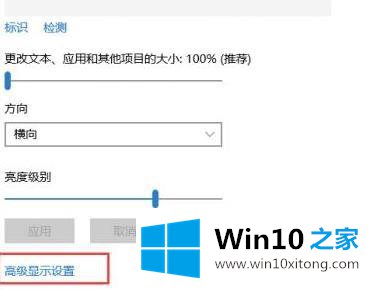
3.输入后找到“显示适配器属性”。
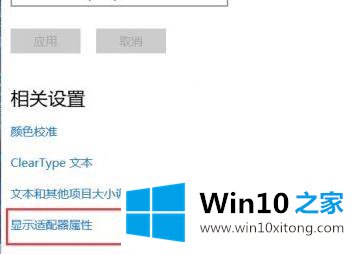
4.单击上面任务选项中的“监控”。
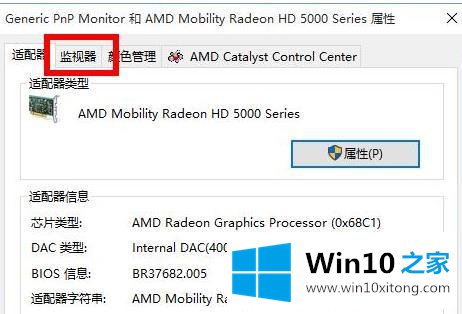
5.最后点击“屏幕刷新率”前的下拉按钮,选择“75 Hz”。

这里说明了如何将win10电脑屏幕刷新率更改为75HZ的详细步骤。如果要调整,可以按照上面的方法。
最后给大家总结一下,今天的内容就是win10电脑屏幕刷新率怎么改成75HZ的完全操作步骤,对这个感兴趣的网友,可以用上面的方法试一试,希望对大家有所帮助。